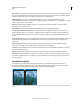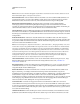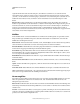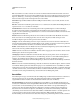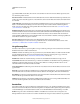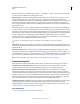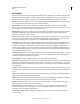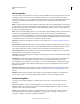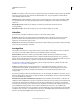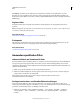Operation Manual
400
VERWENDEN VON PHOTOSHOP
Filter
Letzte Aktualisierung 9.6.2011
Alt-Taste (Windows) bzw. Wahltaste (Mac OS) „Filter“ > „Renderfilter“ > „Wolken“. Wenn Sie den Wolken-Filter
anwenden, werden die Bilddaten in der aktiven Ebene ersetzt.
Differenz-Wolken Verwendet nach dem Zufallsprinzip ermittelte Werte, die zwischen der Vordergrund- und der
Hintergrundfarbe variieren und ein Wolkenmuster erzeugen. Dieser Filter mischt die Wolkendaten mit den
vorhandenen Pixeln auf dieselbe Weise, wie die Füllmethode „Differenz“ Farben angleicht. Wenn Sie den Filter zum
ersten Mal auswählen, werden Teile des Bildes in ein Wolkenmuster invertiert. Das mehrfache Anwenden dieses
Filters erzeugt einen Marmoreffekt. Wenn Sie den Differenz-Wolken-Filter anwenden, werden die Bilddaten auf der
aktiven Ebene ersetzt.
Fasern Erzeugt mit den Vorder- und Hintergrundfarben einen Effekt ähnlich verwobenen Fasern. Mit dem Regler
„Varianz“ können Sie steuern, wie stark die Farben abweichen (ein niedriger Wert erzeugt lange Farbfasern, ein hoher
Wert führt zu sehr kurzen Fasern mit einer stärkeren Farbverteilung). Das Aussehen der einzelnen Fasern können Sie
mit dem Regler „Stärke“ verändern. Eine niedrige Einstellung führt zu einem lockeren Gewebe, eine hohe Einstellung
zu kurzen, strähnigen Fasern. Durch Klicken auf die Schaltfläche „Zufallsparameter“ können Sie das Muster
verändern. Klicken Sie so oft auf die Schaltfläche, bis Sie ein passendes Muster gefunden haben. Wenn Sie den Fasern-
Filter anwenden, werden die Bilddaten auf der aktiven Ebene ersetzt.
Sie können eine Einstellungsebene für die Verlaufsumsetzung hinzufügen, um die Fasern zu färben.
Blendenflecke Simuliert die Lichtbrechung, die entsteht, wenn helles Licht in das Kameraobjektiv fällt. Geben Sie eine
Position für den Mittelpunkt der Lichtbrechung an, indem Sie an beliebiger Stelle in der Bildminiatur klicken oder das
Fadenkreuz ziehen.
Beleuchtungseffekte Mit diesem Filter können Sie unzählige Lichteffekte in RGB-Bildern erstellen. Dazu stehen
17 Lichtstile, 3 Lichtarten und 4 Lichteigenschaftensätze zur Verfügung. Sie können darüber hinaus Strukturen von
Graustufendateien verwenden (so genannte Relief-Kanäle), um 3D-ähnliche Effekte zu erzeugen, und eigene Stile für
die Verwendung in anderen Bildern speichern. Siehe „Hinzufügen von Beleuchtungseffekten“ auf Seite 408.
Hinweis: Beleuchtungseffekte stehen für die 64-Bit-Versionen von Mac OS nicht zur Verfügung.
Scharfzeichnungsfilter
Diese Filter zeichnen verschwommene Bilder scharf, indem sie den Kontrast von benachbarten Pixeln erhöhen.
Scharfzeichnen und Stark scharfzeichnen Stellen eine Auswahl scharf ein und machen sie klarer. Der Stark-
scharfzeichnen-Filter wendet einen stärkeren Scharfzeichnungseffekt an als der Scharfzeichnen-Filter.
Konturen scharfzeichnen und Unscharf maskieren Ermitteln die Bereiche in einem Bild, in denen deutliche
Farbänderungen auftreten, und zeichnen diese scharf. Der Konturen-scharfzeichnen-Filter zeichnet nur Kanten
scharf; Unschärfen im Bild an sich bleiben erhalten. Verwenden Sie diesen Filter, um Kanten scharfzuzeichnen, ohne
einen Betrag anzugeben. Ist eine professionelle Farbkorrektur erforderlich, verwenden Sie den Unscharf-maskieren-
Filter. Dieser Filter korrigiert den Kontrast an Kanten und erzeugt eine hellere und eine dunklere Linie auf beiden
Seiten der Kante. Durch diesen Vorgang werden die Kanten betont und das Bild wirkt schärfer.
Selektiver Scharfzeichner Hilft Ihnen dabei, durch Festlegen eines Scharfzeichnungsalgorithmus oder Steuerung des
Scharfzeichnungswertes in Schatten und Lichtern ein Bild scharfzuzeichnen. Wenn Sie keinen bestimmten
Scharfzeichnungsfilter verwenden möchten, sollten Sie die Schärfe eines Bildes auf diese Weise optimieren. Siehe
„Scharfzeichnen mit „Selektiver Scharfzeichner““ auf Seite 189.
Verwandte Themen
„Anpassen der Bildschärfe und Weichzeichnen“ auf Seite 188